Nemme løsninger til at rette Battlefield 2042 startfejl 0xC0020015
Sådan løser du Battlefield 2042 startfejl 0xC0020015 | nemme løsninger Hvis du er en ivrig gamer, har du sikkert ventet spændt på lanceringen af …
Læs artikel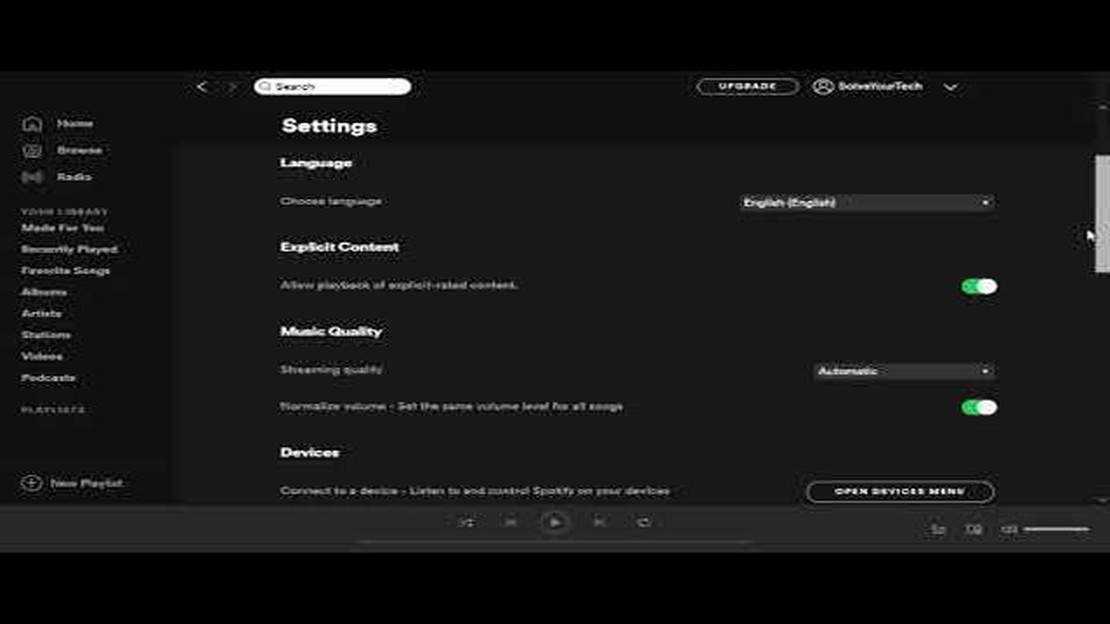
Hvis du er træt af, at Spotify automatisk starter, hver gang du starter din pc, er du ikke alene. Selvom det er praktisk at have din yndlingsmusikstreamingtjeneste lige ved hånden, kan den også gøre din computers opstartsproces langsommere og optage værdifulde systemressourcer.
I denne trin-for-trin-guide viser vi dig, hvordan du forhindrer Spotify i at åbne ved opstart på din Windows-pc. Ved at følge disse enkle instruktioner kan du genvinde kontrollen over din computers opstart og nyde en hurtigere og mere effektiv brugeroplevelse.
Trin 1: Åbn Jobliste.
Til at begynde med skal du trykke på Ctrl + Shift + Esc på dit tastatur for at åbne Task Manager. Alternativt kan du højreklikke på proceslinjen og vælge “Task Manager” fra kontekstmenuen.
**Trin 2: Naviger til fanen Opstart
Når vinduet Task Manager er åbent, skal du klikke på fanen “Startup” øverst i vinduet. Denne fane viser en liste over alle de programmer og tjenester, der er indstillet til at starte automatisk, når din pc starter op.
**Trin 3: Deaktiver Spotify ved opstart
Find Spotify på listen over opstartsprogrammer, og højreklik på det. Fra de muligheder, der vises, skal du vælge “Disable” for at forhindre Spotify i at åbne ved opstart. Du kan også vælge “Deaktiver alle” for at deaktivere alle opstartsprogrammer og strømline din pc’s opstartsproces.
**Trin 4: Genstart din pc
Når du har deaktiveret Spotify ved opstart, skal du lukke Task Manager og genstarte din pc. Når din computer starter op igen, bør Spotify ikke længere starte automatisk, hvilket giver dig mere kontrol over, hvornår og hvordan du vil have adgang til dine yndlingsmelodier.
**Konklusion
Ved at følge disse nemme trin kan du forhindre Spotify i at åbne ved opstart på din Windows-pc. Det vil hjælpe med at forbedre din computers ydeevne og sikre, at du får en mere effektiv og personlig brugeroplevelse. God fornøjelse med at bruge Spotify på dine betingelser!
Hvis du synes, det er irriterende, at Spotify åbner automatisk, hver gang du starter din pc, er du ikke alene. Heldigvis er der et par metoder, du kan prøve for at forhindre Spotify i at starte ved opstart. I denne guide gennemgår vi trinene til at deaktivere Spotifys automatiske opstart i Windows.
Læs også: Spil i mobilbrowser eller app? Hvad er bedst at vælge?
Med denne metode kan du nemt forhindre Spotify i at åbne ved opstart ved hjælp af de indbyggede indstillinger i Spotify-appen.
Med denne metode kan du forhindre Spotify i at starte ved at deaktivere det fra listen over startprogrammer i Task Manager.
Denne metode indebærer, at Spotify-genvejen slettes fra Startup-mappen, hvilket forhindrer den i at åbne ved opstart.
Ved at følge disse trinvise instruktioner bør du kunne forhindre Spotify i at åbne ved opstart på din pc. Uanset om du foretrækker at bruge Spotify-indstillingerne, deaktivere det i Task Manager eller fjerne opstartsgenvejen, har du nu flere muligheder for at forhindre Spotify i at starte automatisk, når du starter din computer.
Læs også: Samsung PlayGalaxy spilstreamingtjeneste til pc annonceret
For at forhindre Spotify i at åbne ved opstart på din pc, skal du have adgang til mappen Startup. Følg trinene nedenfor for at åbne Startup-mappen:
Når du har åbnet Startup-mappen, kan du gå videre til de næste trin for at forhindre Spotify i at åbne ved opstart.
For at forhindre Spotify i at åbne ved opstart, skal du fjerne det fra Startup-mappen. Her kan du se, hvordan du gør:
Når du har slettet Spotify-genvejsfilen fra Startup-mappen, vil Spotify ikke længere åbne automatisk, når du starter din pc.
Hvis du har fulgt de foregående trin, og Spotify stadig åbner ved opstart, kan du deaktivere det fra Task Manager. Det gør du sådan her:
Hvis du deaktiverer Spotify fra Task Manager, vil det forhindre, at det åbnes automatisk, når du starter computeren.
Husk, at deaktivering af Spotify fra Task Manager muligvis ikke permanent forhindrer det i at åbne ved opstart. Hvis du opdaterer eller geninstallerer Spotify i fremtiden, kan det genaktivere sig selv i opstartsprogrammerne. I så fald kan du gentage disse trin for at deaktivere det igen.
Du kan forhindre Spotify i at åbne ved opstart ved at følge disse trin:
Ja, du kan forhindre Spotify i at åbne ved opstart ved at justere indstillingerne i Spotify desktop-appen eller i Windows’ systemindstillinger.
Ja, du kan ændre opstartsindstillingerne for Spotify på din computer ved at gå ind i Jobliste og deaktivere Spotifys autostart eller ved at justere indstillingerne i Spotify-appen.
For at forhindre Spotify i at åbne ved opstart, kan du enten deaktivere opstartsindstillingen i Spotify-appens indstillinger eller deaktivere autostart-indgangen i Windows Task Manager.
Sådan løser du Battlefield 2042 startfejl 0xC0020015 | nemme løsninger Hvis du er en ivrig gamer, har du sikkert ventet spændt på lanceringen af …
Læs artikelHvad gør man, når malware inficerer ens hjemmeside? I nutidens digitale verden er angreb fra ondsindet software (software) på hjemmesider et stadig …
Læs artikelSådan reparerer du Gopro 11, der ikke vil oplade Hvis du har et GoPro 11, og du oplever problemer med, at det ikke oplader, er du ikke alene. Mange …
Læs artikelDe 5 bedste gratis VPN til gaming Gaming er blevet mere populært end nogensinde, og millioner af spillere verden over bruger utallige timer på at …
Læs artikelSådan slettes en profil i Netflix-kontoen i 2023 | Ny og opdateret I nutidens digitale tidsalder er streamingtjenester blevet en integreret del af …
Læs artikelDe 5 bedste printere til grafisk design i 2023 Når det kommer til grafisk design, er det vigtigt at have en printer af høj kvalitet for at bringe dine …
Læs artikel